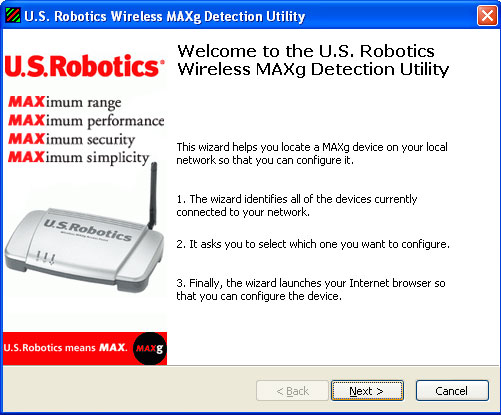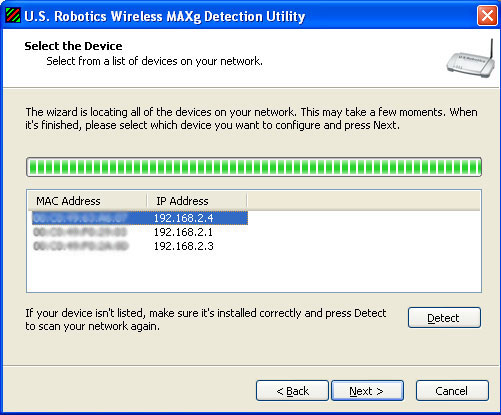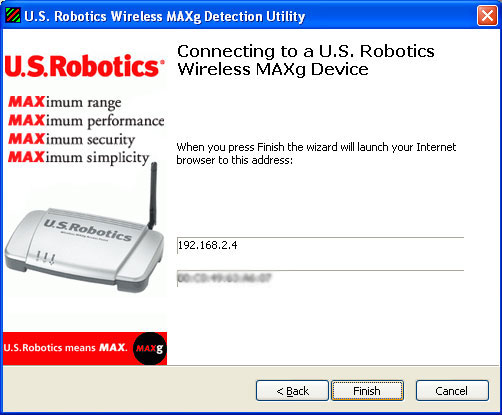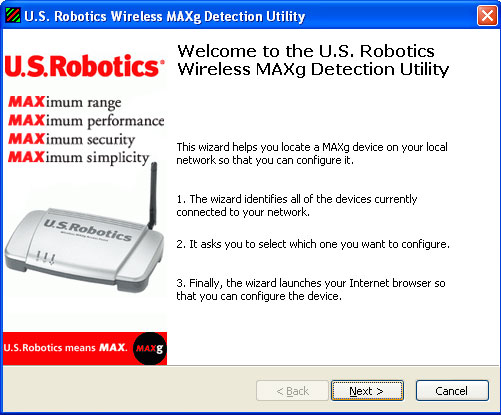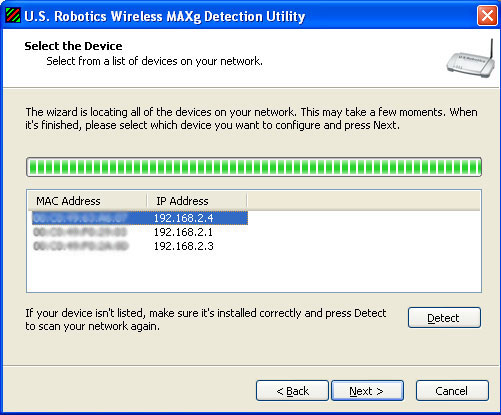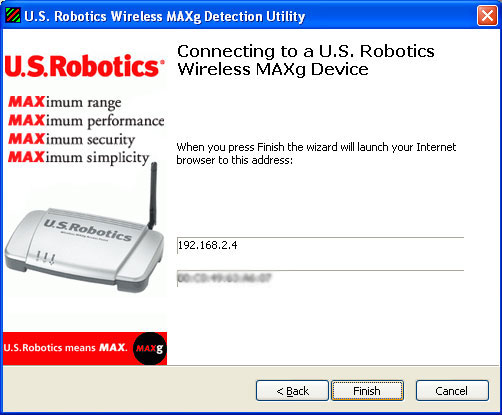Web-Benutzeroberfläche
Auf der Web-Benutzeroberfläche können die Einstellungen des Wireless MAXg Range Extenders geändert werden. In diesem Abschnitt der Bedienungsanleitung werden die unterschiedlichen Konfigurationsoptionen, das Einrichten Ihrer LAN-Verbindung, das Einrichten der Sicherheitsoptionen, das Verwenden der Administrationswerkzeuge usw. beschrieben.
Anmeldung
Windows-Benutzer:
- Klicken Sie unter Windows auf Start, Programme und dann auf USRobotics Wireless MAXg Detection Utility. Klicken Sie auf Next (Weiter), sobald das Erkennungs-Dienstprogramm geöffnet ist.
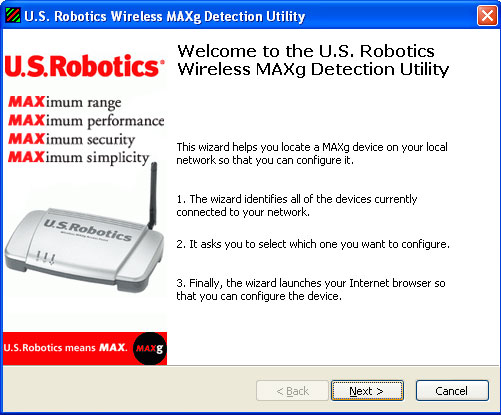
- Nachdem die Geräte Ihres Netzwerks erkannt wurden, stellen Sie anhand der MAC-Adressen fest, welcher der richtige Range Extender ist. Die LAN-MAC-Adresse des Range Extenders finden Sie auf dem Etikett auf der Geräteunterseite. Wählen Sie den richtigen Range Extender und klicken Sie anschließend auf Next (Weiter).
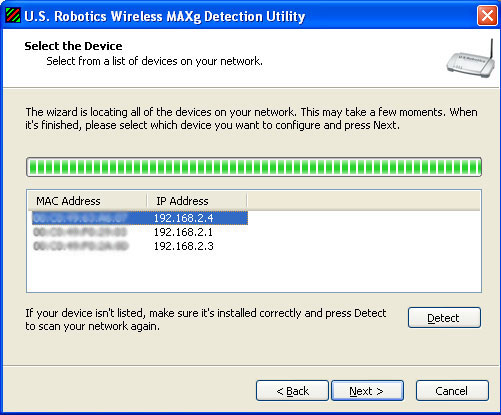
Hinweis: Wenn Sie nicht den richtigen Range Extender sehen, vergewissern Sie sich, dass er ordnungsgemäß angeschlossen ist, und klicken Sie auf Detect (Erkennen), um Ihr Netzwerk erneut zu durchsuchen.
- Klicken Sie auf Finish (Fertig stellen), um die Web-Benutzeroberfläche in einem neuen Browser-Fenster zu öffnen.
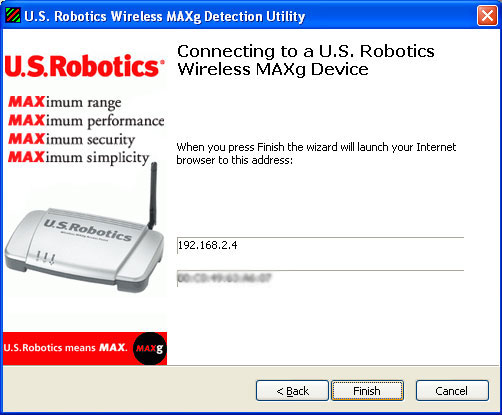
- Geben Sie zum Anmelden bei der Web-Benutzeroberfläche des Range Extenders den Benutzernamen und das Kennwort ein.
Macintosh- und Linux-Benutzer:
- Das Netzwerkgerät, an das der Range Extender angeschlossen ist, besitzt wahrscheinlich eine Art von Web-Benutzeroberfläche, über die Sie eine Client-Liste einsehen können. Wie Sie diese Informationen aufrufen, erfahren Sie in der Dokumentation Ihres Netzwerkgerätes.
- Wenn Sie die Client-Liste gefunden haben, suchen Sie den Range Extender. Überprüfen Sie dazu die LAN-MAC-Adresse, die sich auf dem Etikett an der Unterseite des Range Extenders befindet, und suchen Sie die damit übereinstimmende Adresse in der Client-Liste. Notieren Sie sich die IP-Adresse des Range Extenders für zukünftige Zwecke.
- Öffnen Sie einen Webbrowser, geben Sie die IP-Adresse des Range Extenders ein und drücken Sie dann die Eingabetaste. Daraufhin öffnet sich die Web-Benutzeroberfläche des Range Extenders. Wenn Sie keine Verbindung zum Range Extender herstellen können, überprüfen Sie, ob alle Anschlüsse sicher und richtig sitzen.
- Geben Sie zum Anmelden bei der Web-Benutzeroberfläche des Range Extenders den Benutzernamen und das Kennwort ein.
Alle Benutzer:
Die Web-Benutzeroberfläche des Wireless MAXg Access Points weist fünf Hauptseiten auf: Status, Security (Sicherheit), Wireless, LAN und Device (Gerät).

Jeder dieser Seiten ist ein Abschnitt in der Bedienungsanleitung gewidmet, in dem detailliert Einstellungen und Funktionen beschrieben werden. Informationen und Hinweise zur Konfiguration finden Sie in diesen Abschnitten.